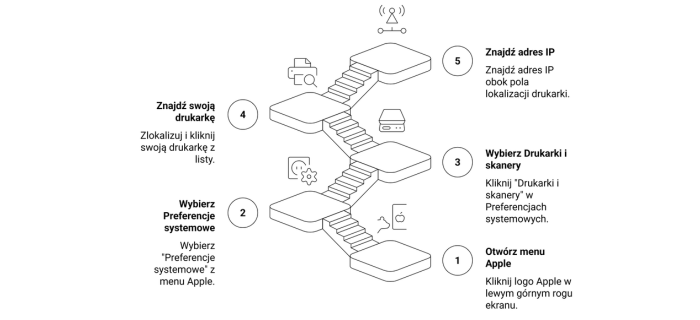Jak sprawdzić IP drukarki? Jak znaleźć adres IP drukarki w Windows i MacOS?


Jak sprawdzić IP drukarki? Jak znaleźć adres IP drukarki w Windows i MacOS?
Chcesz łączyć się bezprzewodowo ze swoją drukarką? Nie wiesz, jak znaleźć IP swojego urządzenia drukującego? Szukasz rozwiązania, jak łatwo podłączyć się z drukarką bez użycia kabla? Przeczytaj, czym jest adres IP drukarki! Zobacz, jak sprawdzić IP drukarki i rozpocząć drukowanie bezprzewodowe! Dowiedz się, jak odnaleźć IP urządzenia w systemie Windows i MacOS!
Czym jest adres IP drukarki?
IP drukarki to specjalny numer urządzenia, który umożliwia odnalezienie, komunikację oraz identyfikację narzędzi. Obecnie urządzenia drukujące posiadają funkcję drukowania bezprzewodowego, które umożliwia właśnie IP. Takie rozwiązanie pomaga w drukowaniu dokumentów z wielu urządzeń, które są oddalone od drukarki. Co więcej, w takim systemie drukarka działa jak router sieciowy, który łączy ze sobą urządzenia umożliwiając wydruk. Drukarki z połączeniem sieciowym, można łatwo konfigurować zarówno w Windows'ie, jak i systemie MacOS. Warto dodać, że to rozwiązanie jest niezwykle pomocne, zwłaszcza w biurach i firmach. Dzięki drukarce z adresem IP możesz drukować dokumenty ze swojego smartfona czy laptopa, które oddalone są od drukarki nawet o kilkaset metrów.
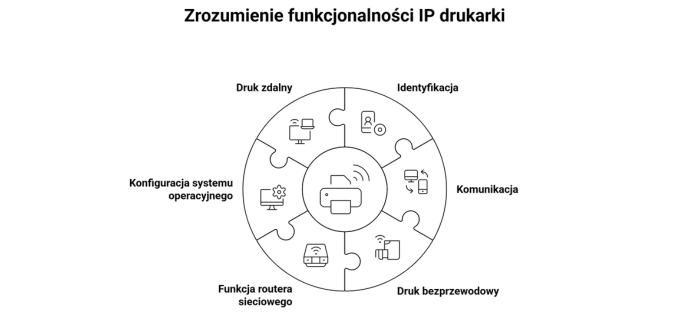
Jak sprawdzić adres IP drukarki?
Znajomość adresu IP naszej drukarki pozwala na łatwy i szybki wydruk dokumentów. Adres IP drukarki w sieci można sprawdzić w bardzo łatwy sposób. Kluczowe w ustaleniu IP będzie znajomość systemu, na jakim zainstalowano urządzenie. Zobacz, jak znaleźć IP drukarki w systemie operacyjnym Windows i MacOS.
Jak znaleźć adres IP drukarki w systemie Windows?
Jeśli Twoja drukarka została zainstalowana na systemie Windows 7 lub starszym to aby wyświetlić jej adres IP, należy przejść kilka kroków. Najłatwiej odnaleźć IP urządzenia poprzez przycisk START, a w następnym kroku wybrać skrót „Wyświetl urządzenia i drukarki". W przypadku nowszych oprogramowań należy wejść w panel sterowania, a następnie w polecenie „Wyświetl urządzenia i drukarki". Po tym wyświetli nam się nowe okno dialogowe, w którym zobaczymy wszystkie urządzenia połączone z naszym IP komputera. W tym miejscu możesz poznać IP swojej drukarki, wystarczy odnaleźć ją w folderze, a następnie kliknąć prawym przyciskiem myszy i wybrać zakładkę "Właściwości drukarki". Następnie należy wybrać opcję "Ogólne", a w kolejnym okienku "Właściwości drukarki". Jeśli jesteś we właściwościach, to kolejno wciśnij opcję "Ogólne", a następnie wybierz "Lokalizację". W tym miejscu poznasz aktualny adres IP drukarki. Oprócz tego możesz otworzyć zakładkę "Porty" po czym wybieramy opcję "Konfiguruj Porty", w tym miejscu powinieneś odnaleźć adres drukarki.
Jak znaleźć numer IP drukarki w MacOS?
Równie łatwo jest odnaleźć adres IP drukarki w systemie MacOS. Odbywa się to nieco inaczej, ze względu na odmienny system operacyjny. Szukając IP konkretnej drukarki w MacOS, należy:
- Otworzyć menu Apple, które znajduje się w lewym górnym rogu ekranu.
- Kliknąć "Preferencje systemowe".
- Wybrać z dostępnych opcji "Drukarki i skanery"
- Znajdź i kliknij swoją drukarkę.
- Obok pola lokalizacji znajdziesz adres IP swojego urządzenia drukującego.
To wszystko! Jak widać, konfiguracja nie jest skomplikowana i można ją wykonać własnoręcznie. Warto dodać, że odnalezienie IP drukarki może pomóc w różnych sytuacjach. Na dodatek możesz odnaleźć w taki sam prosty sposób adres IP drukarki podłączonej do sieci lokalnej.